Функция Continuum для телефонов позволяет использовать приложения с телефона Windows Mobile 10 на большом экране, таком как телевизор, монитор или экран компьютера.
Примечание: Функция Continuum для телефонов требует дополнительного оборудования и доступна лишь на некоторых новых телефонах с Windows 10 Mobile.
Подключение к телевизору или монитору
Телефон с системой Windows 10 можно использовать как компьютер – подключите его к телевизору или монитору, а в конце возьмите сохраненное на вашем телефоне содержимое с собой.
Что нужно, чтобы подключить телефон к телевизору или монитору?
Существует два типа аксессуаров:
- Проводная док-станция – телефон подключается к проводной док-станции, такой как Microsoft Display Dock, с помощью USB-кабеля. Док-станция подключается к порту HDMI телевизора или монитора и может включать в себя также порты USB для подключения клавиатуры и мыши.
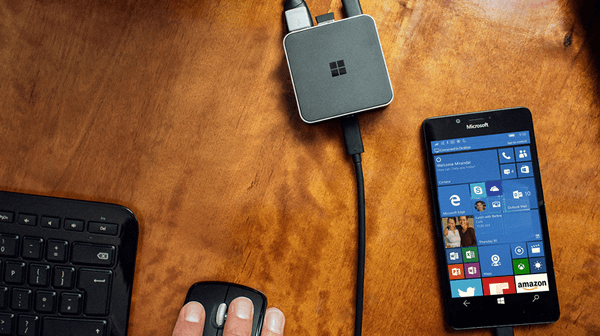
- Беспроводной адаптер – телефон подключается по беспроводной сети к адаптеру Miracast. Адаптер подключается к порту HDMI телевизора или монитора и может включать в себя также порты USB для подключения клавиатуры и мыши.
Если вы хотите подключиться по беспроводной сети, мы рекомендуем один из следующих аксессуаров:
- Беспроводной адаптер дисплея от компании Microsoft (программное обеспечение версии 1.3.8220 или более поздней)
- Actiontec ScreenBeam Mini2 Continuum Edition (микропрограмма версии 5.3.5.0 или более поздней)
- Actiontec ScreenBeam Mini2 (микропрограмма версии 5.3.5.0 или более поздней версии)
- Actiontec ScreenBeam Pro Wireless Display Receiver (микропрограмма версии 1.3.5.0 или более поздней версии)
Как обновить док-станцию для использования Continuum?
Процесс обновления прошивки зависит от устройства, так что Вам следует получить больше информации на веб-сайте производителя.
Телевизор или монитор не имеет порта HDMI?
Для того, чтобы подключить проводную док-станцию к телевизору или монитору, вы можете использовать кабель HDMI-DVI или активный кабель DisplayPort-DVI. Кабель HDMI-VGA в большинстве случаев не сможет обеспечить передачу видео.
Примечание: подключение будет возможно в случае использования пассивной карты DisplayPort или HDMI-DisplayPort.
Какую клавиатуру или мышь можно использовать в Continuum для телефонов?
Можно использовать клавиатуру и мышь, поддерживающие подключение по USB или Bluetooth.
Почему клавиатура и мышь не работают через Continuum для телефонов?
Если вы используете адаптер беспроводной сети, проблема может быть в программном обеспечении или настройках.
Для проверки:
- Проведите пальцем вниз от верхнего края экрана, чтобы открыть Центр поддержки, а затем выберите пункт Подключиться. Убедитесь, что под названием подключенного экрана установлен флажок Разрешить ввод данных с помощью клавиатуры и мыши, подключенных к этому дисплею.
- Если вы не видите этот флажок, программное обеспечение, встроенное в адаптер беспроводной сети, вероятно, не поддерживается. В случае карты Actiontec ScreenBeam Pro Wireless Display Receiver требуется версия 1.3.5.0 или более поздняя. В случае карты Actiontec ScreenBeam Mini2 требуется версия 5.3.5.0 или более поздняя. Перейдите на веб-сайт производителя, чтобы обновить встроенное программное обеспечение карты.
- Если флажок отображается, но не активируется, карта не настроена для обработки данных, вводимых с помощью клавиатуры или мыши. С помощью утилиты настройки производителя включите скрытый канал ввода данных пользователем (UIBC) карты. Чтобы загрузить данное средство, перейдите на веб-сайт производителя.
Нужен ли Wi-Fi для подключения функции Continuum?
Нет. Функция Continuum позволяет подключать телефон напрямую к телевизору или монитору с помощью проводной док-станции или адаптера беспроводной сети. Однако, Wi-Fi упрощает подключение устройств в любом месте.
Телефон подключен к Continuum, но монитор ничего не показывает?
Тому может быть несколько причин. Сначала убедитесь, что все кабели подключены и исправны. Также убедитесь, что док-станция или карта подключена к соответствующему порту HDMI (дисплей может иметь несколько портов).
В конце обратитесь к инструкциям, прилагаемым к телевизору или монитору и убедитесь, что подключение было сделано в соответствии с инструкциями.
Почему экран телефона дублируется на подключенном мониторе?
Для дисплея установлено зеркальное отображение содержимого экрана телефона. Чтобы изменить этот параметр, откройте приложение Continuum, выберите Дополнительные → Параметры экрана→ Дополнительные параметры, а затем выберите пункт Использование различных приложений на отдельных экранах (рекомендуется).
Примечание: Для телефонов, которые не совместимы с функцией Continuum, возможно зеркальное отображение содержимого экрана на внешнем дисплее, поддерживающим технологию Miracast. Чтобы это сделать, откройте центр уведомлений, проведя пальцем вниз по экрану телефона, выберите пункт Развернуть, а затем выберите пункт Подключиться и выберите устройство из списка.
Изображение с телефона обрезается на мониторе?
Перейдите в меню настроек телевизора или монитора. Найдите настройки изображения или размера изображения. Выберите параметр, который регулирует изображение для экрана, если доступно. (Не все телевизоры и мониторы имеют такую настройку).
Как пользоваться телефоном при подключении функции Continuum?
Чтобы выполнить вызов, выберите Пуск → Телефон и выберите номер. Чтобы отправить текстовое сообщение, выберите Пуск → Сообщения. Вы можете просматривать и отвечать на входящие звонки и сообщения обычным способом.
Примечание: Вы можете открыть приложение с телефона на подключенном экране, и даже звонить.
Как переключаться между приложениями на подключенном мониторе?
Чтобы переключаться между приложениями или проверить открытые приложения, выберите переключатель задач.
Почему некоторые приложения не открываются на подключенном мониторе?
В настоящее время с функцией Continuum для телефонов будут работать только выбранные приложения, такие как Microsoft Edge, приложения Office и некоторые другие (например, Погода и Почта).
Microsoft работает над тем, чтобы в будущих обновлениях ввести поддержку дополнительных приложений. В то же время вы можете использовать на телефоне неподдерживаемые приложения, но они не будут видны на подключенном экране.
Нет звука при подключении через Continuum?
В случае подключения монитора может потребоваться использование дополнительного аудио устройства для обработки звука.
Чтобы его использовать, подключите динамик к телефону с помощью технологии Bluetooth или подключив аудио кабель колонок в разъем для наушников в телефоне.
Если вы не слышите звука в телевизоре, убедитесь, что звук не отключен (в телевизоре).
Как отключить подключенный телевизор или монитор?
Если используется адаптер беспроводной сети, откройте приложение Continuum на своём телефоне и выберите Отключить. Если вы используете проводную док-станцию, отключите её от телевизора или монитора.
Как закрыть приложение на подключенном мониторе?
Переместите курсор в правый верхний угол приложения, а затем выберите кнопку ×, когда она появится.
Какие специальные возможности Windows 10 доступны в Continuum?
Специальные возможности Windows вы можете использовать как на экране телефона, так и на подключенном телевизоре или мониторе. На подключенном экране, однако, не поддерживаются функция Диктора и Лупы.
Можно ли печатать с телефона при подключении Continuum?
Да, но нужен принтер с поддержкой Windows 10 Mobile.
Если принтер должен работать под управлением Windows 10 Mobile, но не внесен в список опций принтера, убедитесь, что он включен и подключена к той же сети Wi-Fi, что и телефон.
Вопросы о подключении телефона к компьютеру
С помощью телефона с операционной системой Windows вы можете подключиться к компьютеру и после окончания работы сохранить файлы на телефоне. Без использования док-станции или адаптера.
Что нужно для подключения телефона к Windows 10 на компьютере?
Для использования функции Continuum на компьютере требуется следующее оборудование:
- Телефон, совместимый с функцией Continuum. Функция Continuum для телефонов доступна только на некоторых новых телефонах с Windows 10 Mobile.
- Компьютер с:
- Windows 10 (версия 1607 или более поздняя).
- Поддержка технологии Miracast
Как проверить поддержку технологии Miracast?
Технология Miracast встроена в большинство новых компьютеров. Для того чтобы узнать, поддерживает ли ваш компьютер её, вы можете проверить документацию для устройства с Windows или посетить веб-сайт производителя. Самый быстрый способ – открытие приложения Подключение.
Чтобы открыть приложение Подключение выберите кнопку Пуск, а затем выберите из списка соответствующее приложение. Оно автоматически проверит – может ли устройство получать изображения при помощи технологии Miracast и появится сообщение такого рода:

Как проверить компьютер на соответствие требования для подключения телефона?
Вот несколько возможных решений:
- Подключите компьютер к источнику питания. Для того, чтобы связать мобильный телефон с компьютером, должен быть подключен блок питания вашего компьютера. Если вы хотите соединиться с компьютером без подключения его к источнику питания, нажмите кнопку Пуск, а затем выберите Настройки → Система → Проецирование на компьютере и отключите параметр Этот компьютер можно обнаружить для проецирования, только когда он подключен к электросети.
- Убедитесь, что компьютер позволяет проецировать изображение. Нажмите кнопку Пуск, а затем выберите пункт Параметры → Система → Проецирование на этот компьютер. Выберите опцию Везде доступен или Доступен в любом месте в безопасных сетях, а приложение Connect будет открыто автоматически при установлении соединения.
Примечание: даже если для проецирования установлено значение Всегда отключено, то можно вручную открыть приложение Подключить и подключиться к компьютеру – нажмите кнопку Пуск и в списке приложений выберите пункт Подключиться.
Как изменить способ обнаружения компьютера другими устройствами?
Чтобы изменить способ обнаружения компьютера другими устройствами, нажмите кнопку Пуск, а затем выберите пункт Параметры → Система → Проецирование на этот компьютер и выберите один из следующих вариантов:
- Доступен в любом месте в безопасных сетях. Компьютер является доступным только в безопасных сетях, независимо от того, будет ли он заблокирован, – достаточно один раз выполнить вход в Windows. Приложение Connect будет открыто автоматически при попытке подключения.
- Доступен в любом месте. Компьютер является всегда доступным, независимо от того, будет ли он заблокирован, а вход Windows выполнен, по крайней мере, один раз. Приложение Connect будет открыто автоматически при попытке подключения.
- Всегда отключен. Компьютер нельзя обнаружить в сети, но вы всё ещё можете подключиться к нему при ручном открытии приложения Подключение.
Как повысить безопасность соединения с компьютером?
Существует несколько способов повышения безопасности:
- Запретить устройствам обнаружение компьютера в сети. Нажмите кнопку Пуск, а затем выберите пункт Параметры → Система → Проецирование на этом компьютере, а затем выберите параметр Всегда отключен. Соединение устройств с компьютером по-прежнему останется возможным при ручном открытии приложения Подключение.
- Разрешить проекцию только через безопасные сети. Нажмите кнопку Пуск, а затем выберите пункт Параметры → Система → Проецирование на этом компьютере, а затем выберите пункт Доступен повсюду в безопасных сетях. Выберите эту опцию, если не хотите вручную открывать приложения Подключение.
- Требовать PIN-код для сопряжения устройства с компьютером. Нажмите кнопку Пуск, а затем выберите пункт Параметры → Система → Проецирование на этом компьютере, а затем включите опцию Требовать сопряжения с помощью PIN-кода.
Нужен ли Wi-Fi для соединения телефона с компьютером?
Да. Для того, чтобы связать мобильный телефон с компьютером с помощью функции Continuum, сеть Wi-Fi должна быть включена на обоих устройствах.
На компьютере нажмите кнопку Пуск, а затем выберите Параметры → Сеть и Интернет → Wi‑Fi и включить сеть Wi-Fi.
В случае телефона, на начальном экране проведите пальцем по экрану, чтобы перейти к списку Всех приложений, а затем выберите Параметры → Сеть и беспроводные подключения → Wi‑Fi и включить сеть Wi-Fi.
Как отключить телефон от компьютера?
Откройте приложение Continuum на телефоне и выберите пункт Отключить или выберите пункт Отключить на экране Подключение. Вы также можете закрыть приложение Подключение на компьютере.
Какой тип клавиатуры и мыши можно использовать с подключенным компьютером?
Можно использовать клавиатуру и мышь, которые подключены к компьютеру. Они должны работать автоматически. В противном случае на экране Подключение установите флажок Разрешить ввод с клавиатуры или мыши, подключенных к этому дисплею.
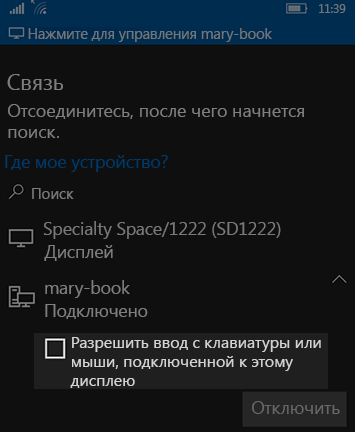
Если клавиатура и мышь по-прежнему не работают, выберите пункт Отключить, а затем выберите компьютер, который вы хотите подключить. Если это не решит проблему (или Вы не видите флажки), вам нужно воспользоваться сенсорной панелью Continuum на телефоне.
Почему некоторые приложения не удается открыть на компьютере?
В настоящее время с функцией Continuum для телефонов будут работать только выбранные приложения, такие как Microsoft Edge, приложения Office и некоторые другие (например, Погода и Почта).
Microsoft работает над тем, чтобы в будущих обновлениях ввести поддержку других приложений. В то же время вы можете использовать на телефоне неподдерживаемые приложения, но они не будут видны на подключенном экране.



